
朝起きるためや重要な予定に備えて、セットしていたはずのiPhoneのアラームが鳴らないと、焦りや不安を感じることがありますよね。
この問題にはさまざまな原因が潜んでおり、設定の見直しや簡単な調整で解決できるケースも多いです。
本記事では、iPhoneのアラームが鳴らない原因を明らかにし、今すぐできる対処法をわかりやすく解説します。
忙しい毎日のために、ぜひ参考にしてアラームを再び正常に活用しましょう。
iPhoneのアラームが鳴らない原因と対策

アラームが鳴らない原因とその対策について、すぐに試せる方法を解説します。
1. 音量設定を確認しよう
iPhoneのアラームが鳴らない場合、まず確認したいのが「音量設定」です。
音量設定には「着信/通知音量」と「メディア音量」があり、アラーム音は「着信/通知音量」に依存します。
以下の手順で確認してください。
- iPhoneの設定アプリを開き、「サウンドと触覚」を選択
- 「着信音と通知音量」を調整する
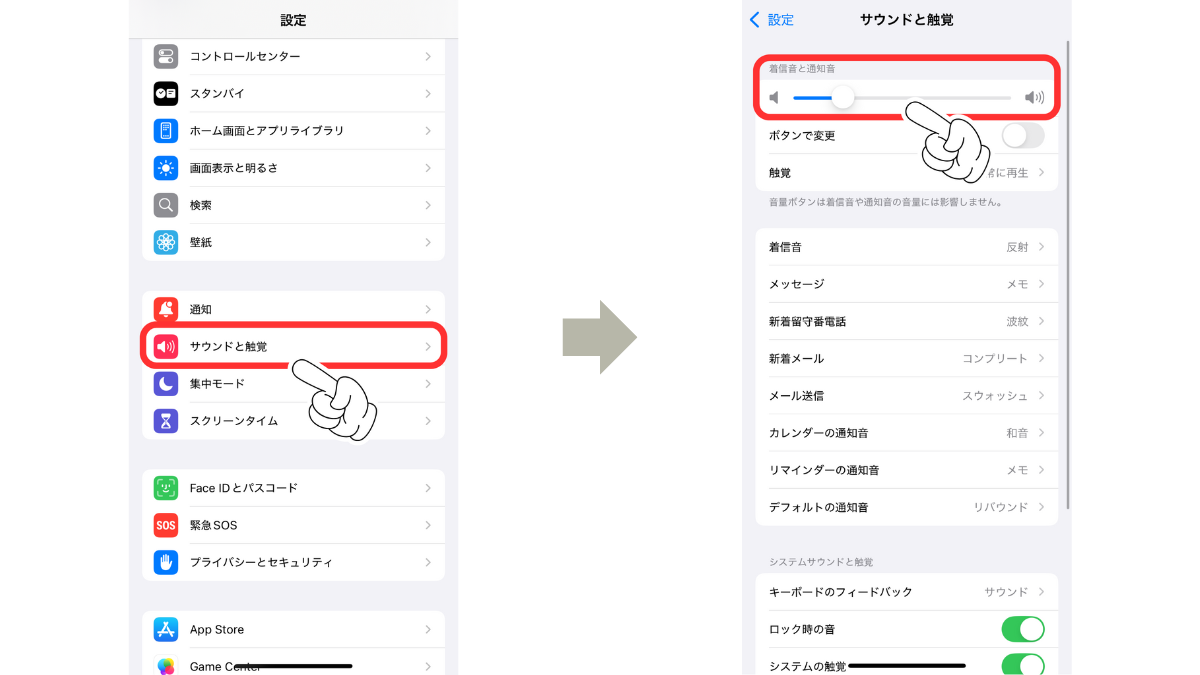
サイレントモードのスイッチがオンになっていてもアラーム音は鳴る仕様です。
しかし、着信音量が低いと聞こえづらいので注意してください。
2. 「おやすみモード」や「集中モード」の設定を見直す
「おやすみモード」や「集中モード」がアクティブな場合、特定の通知音が制限されます。
これが原因でアラームが鳴らないと感じることがあります。
- ホーム画面の右上からコントロールセンターを表示
- 使用中のモード(例: おやすみモード)を確認
- オンの場合はタップで解除
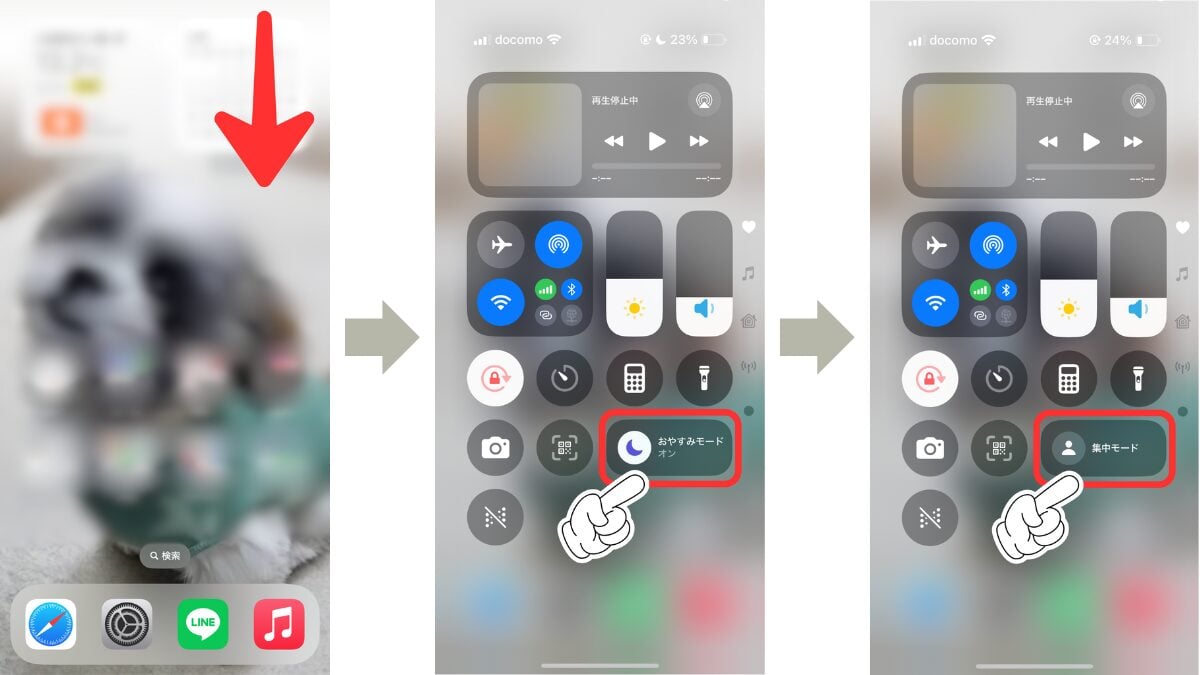
3. アラームが正しい時間に設定されているか確認
アラームが鳴らない場合、設定した時間や曜日の選択が誤っていることも考えられます。
例えば、平日のみ鳴る設定をしていると、週末には鳴りません。
以下の手順で確認しましょう。
- iPhoneの「時計」アプリを開き、「アラーム」を選択
- 該当のアラームを選択
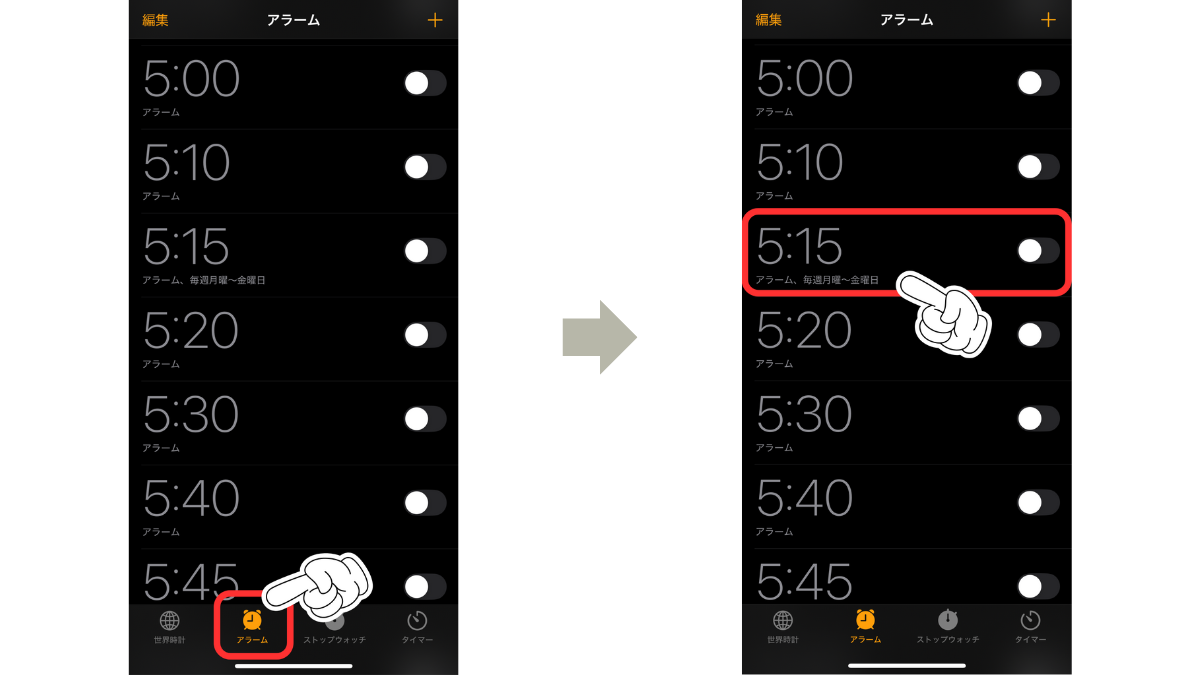
- 時間と曜日設定を確認
- 必要に応じて「毎日」「特定の曜日」などを再設定
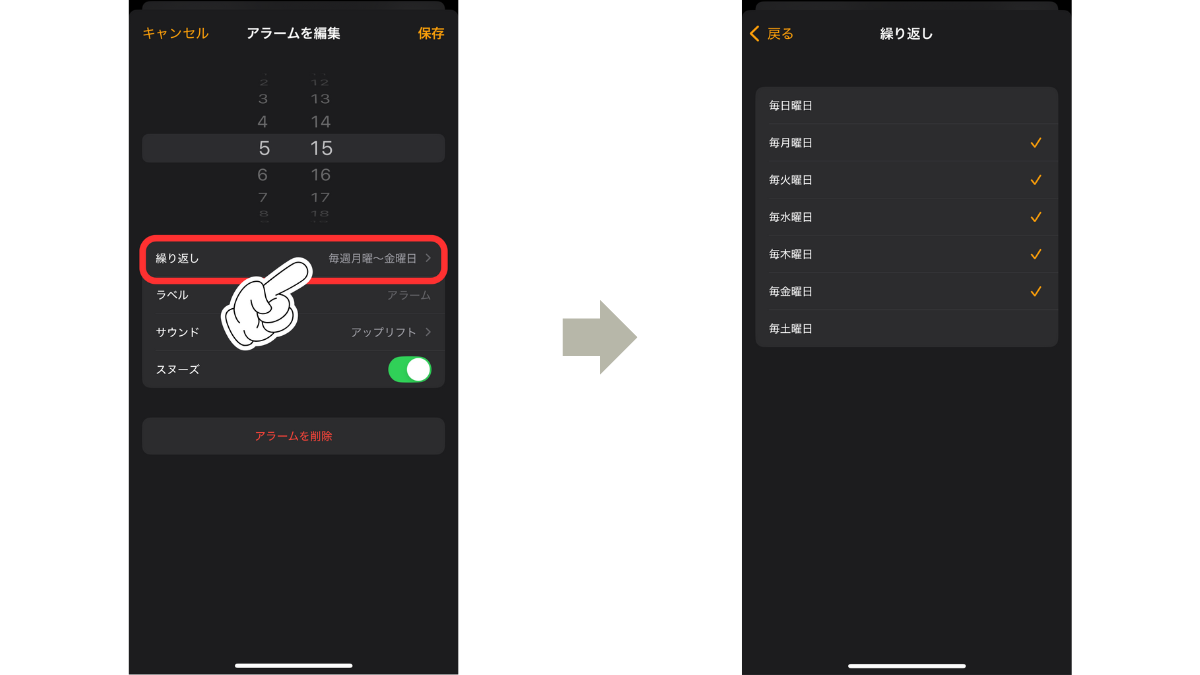
4. アラーム音の選択と音量確認
アラーム音自体が選択されていないか、選んだ音が消音設定になっていることも考えられます。
これを確認する手順は以下の通りです。
- 「時計」アプリを開き、設定済みのアラームをタップ
- 「サウンド」を選択し、希望する音を選択
- 音が正しく再生されるか試し、音量が大きいことを確認
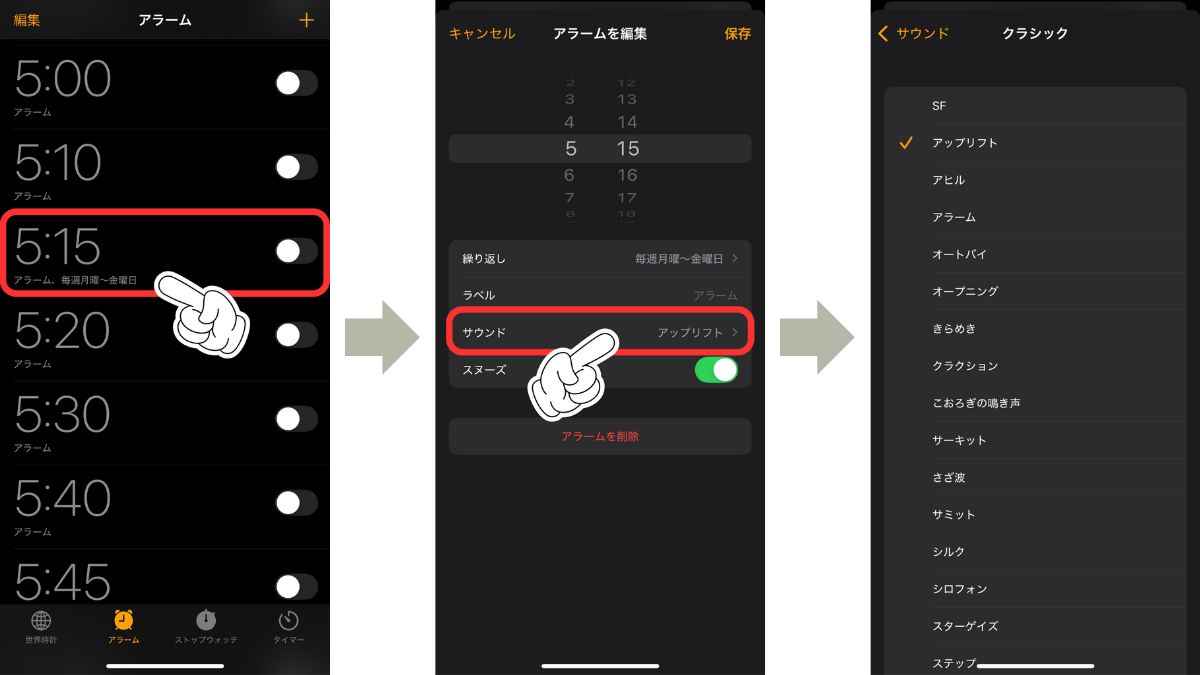
もし音が鳴らない場合は、別の音に変更してください。
5. iOSのソフトウェア更新が必要な場合
ソフトウェアの不具合が、アラーム機能に影響を与えている場合があります。
そのため、iOSを最新バージョンにアップデートすることで、解消される可能性があります。
- 設定アプリを開き、「一般」を選択
- 「ソフトウェア・アップデート」を選択
- アップデートがある場合、「ダウンロードしてインストール」を選択して完了
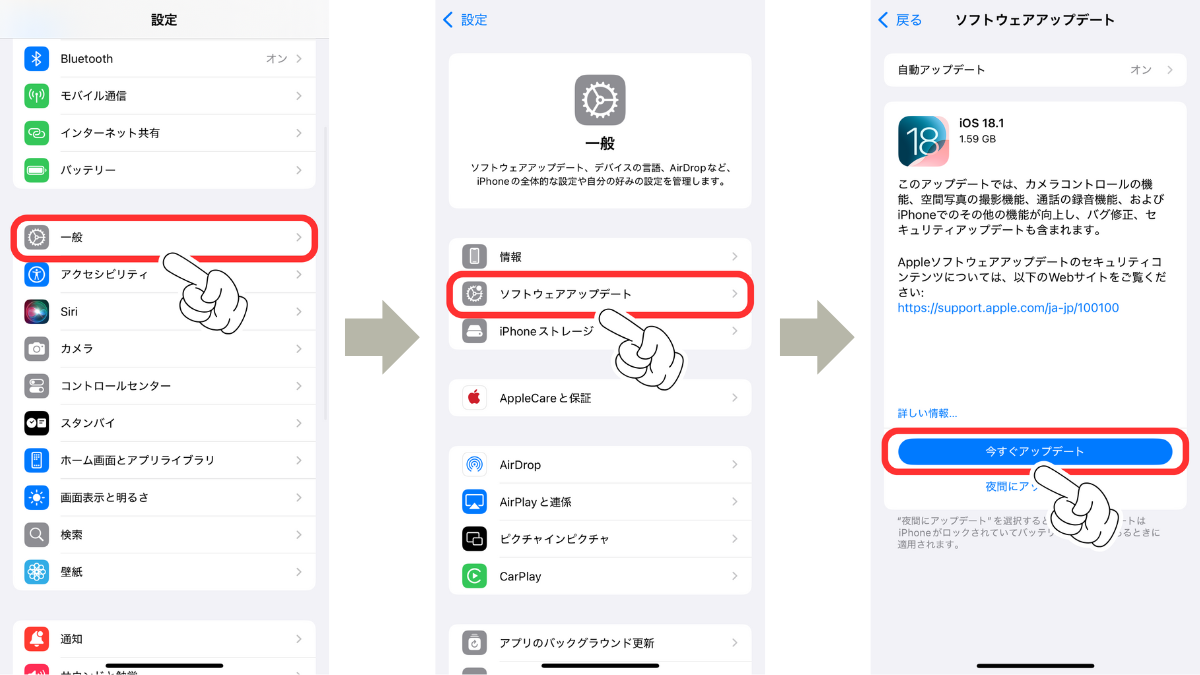
注意点として、アップデート中はデバイスが使用できなくなるため、アラームが鳴る時間の前には行わないように注意しましょう。
6. アラームが鳴らない場合の最終手段:Appleサポートに相談

上記の対策を行ってもアラームが鳴らない場合、ハードウェアの問題や特殊なバグの可能性があります。
Appleサポートに相談し、専門のスタッフによる診断を受けましょう。
以上の対策を試すことで、多くの場合、iPhoneのアラームが鳴らない問題を解消することができるでしょう。
まとめ
iPhoneのアラームが鳴らない問題は、意外と簡単な確認や設定の見直しで解決できることが多いです。
今回ご紹介した対処法を順番に試していただくことで、アラームが再び正常に動作する可能性が高まります。
音量設定やサイレントモード、ソフトウェアの更新など、基本的なステップを見直すことで、アラーム機能がスムーズに働くようになるでしょう。
毎日のスケジュールや目覚ましを確実にサポートしてくれるアラーム機能を万全に保つために、定期的に設定の確認を行い、トラブルのないデジタルライフをお楽しみください。
- Original:https://iphone-mania.jp/manual-590158/
- Source:iPhone Mania
- Author:hori
Amazonベストセラー
Now loading...